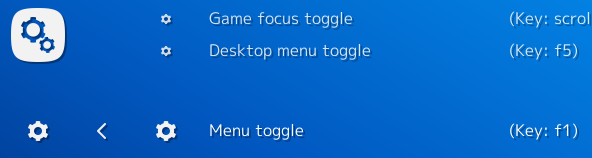Introduction
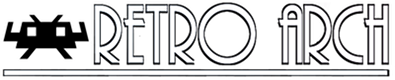
Cette page démontre comment utiliser des adaptateurs raphnet avec RetroArch.
Certains adaptateurs seront configurés automatiquement par le système d'auto configuration de manette de RetroArch car nous avons créé des fichiers d'autoconfiguration pour certains produits.
Mais si votre adaptateur ne se configure pas automatiquement, quelques manipulations simples sont nécessaires. Cette page a pour but de les expliquer.
Navigation du menu par le clavier
En attendant que votre manette fonctionne, il faudra que vous utilisiez le clavier pour naviguer dans les menus.Les déplacements s'effectuent avec les touches flèches: ← ↑ → ↓ et pour accomplir une action ou entrer dans un sous menu, la touche Enter doit être utilisée.
Pour retourner en arrière d'un niveau (par exemple, pour sortir d'un sous menu) il faut utiliser la touche Backspace. La touche Escape quant a elle provoque la fermeture immédiate de RetroArch.
Pour en apprendre davantage, la documentation officiell de RetroArch est un bon point de départ.
Configuration des entrées
Rendez vous au menu de configuration à l'aide des touches ←→ puis descendez jusqu'à Input en utilisant les touches ↓↑.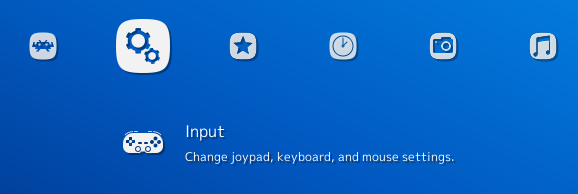
Appuyez ensuite sur Enter pour ouvrir le menu Input, et descendez jusqu'à Input User 1 Binds.
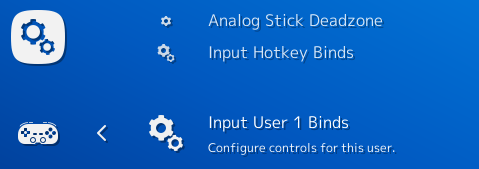
Appuyez encore sur Enter pour ouvrir le menu Input User 1 Binds, et descendez jusqu'au premier bouton à configurer: Ici, User 1 B button.
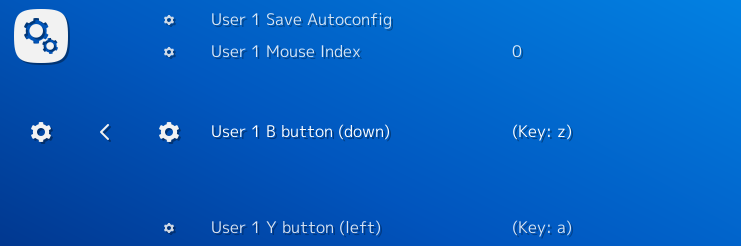
Vous pouvez voir ci-dessus qu'en ce moment, le bouton B est contrôlé par la touche Z du clavier. Ce que vous vous apprêtez à faire, c'est configurer une deuxième manière de contrôler le bouton B: Par un des boutons de votre manette.
Une fois prêt, appuyez sur la touche Enter sur votre clavier. Vous aurez alors quelques secondes pour appuyer sur le bouton approprié sur votre manette.
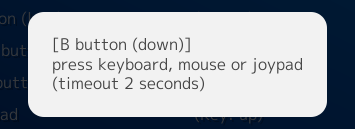
Après avoir appuyé sur un bouton, ou avoir attendu trop longtemps, le menu Input User 1 Binds s'affichera à nouveau:
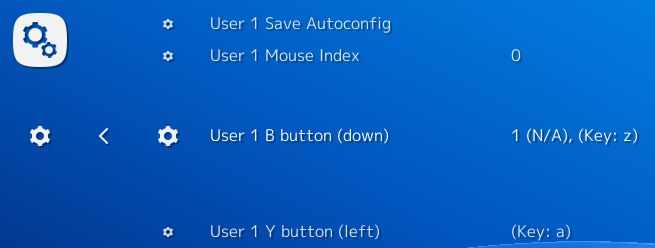
Si vous avez bien appuyé sur un bouton, le texte à droite du nom du bouton dans le menu (ici: User 1 B button) contiendra un nouvel élément: Un identifiant numérique pour le bouton de la manette. La portion (N/A) contiendrait le nom du bouton (tel qu'écrit sur la manette) s'il était connu par RetroArch.
Truc: Si vous avez appuyé sur le ou les mauvais boutons, vous pouvez utiliser la touche Delete pour les effacer.
Répétez pour chaque bouton à configurer sur votre manette. Ne vous en faites pas si votre manette n'a pas tous les éléments proposés par le menu de RetroArch. Après tout, vous ne voudriez probablement pas jouer aux jeux qui en ont besoin avec cette manette.
Une fois terminé, afin de ne pas devoir répéter la configuration à chaque fois, sélectionnez l'item User 1 Save Autoconfig dans le menu. La prochaine fois que vous lancerez RetroArch, votre manette sera configurée automatiquement!
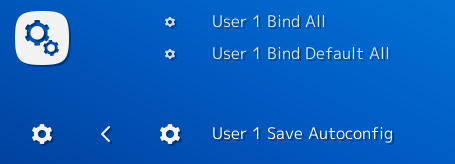
Optionnel: Assigner les boutons inutilisés
Certaines manettes comportent des boutons supplémentaires qui par défaut ne servent pas. Des exemples: Le bouton Home des manettes classique, ou les boutons numériques du NTT Data Keypad. Vous pouvez les utiliser pour autre chose que le jeu lui même, par exemple, pour ouvrir le menu RetroArch.Rendez vous au menu de configuration à l'aide des touches ←→ puis descendez jusqu'à Input en utilisant les touches ↓↑.
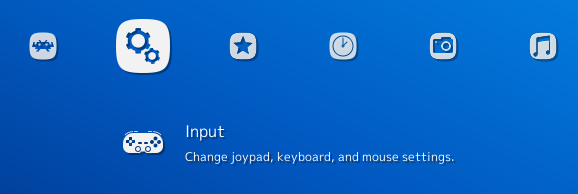
Appuyez ensuite sur Enter pour ouvrir le menu Input, et descendez jusqu'à Input Hotkey Binds.
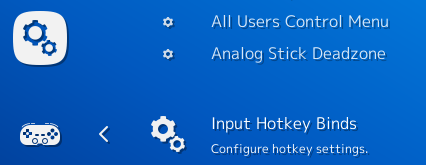
Appuyez à nouveau sur Enter pour ouvrir le menu Input Hoykey Binds. Sélectionnez la fonction que vous aimeriez associer à un bouton, et appuyez sur Enter pour démarrer la configuration. Comme pour les boutons normaux (voir la section précédente) vous disposerez de quelques secondes pour appuyer sur le bouton voulu.
Par exemple, si vous avez une manette classique, vous voudrez peut-être associer Menu toggle avec le bouton Home.